Rimuovere Gadgetbox Ricerca (Guida di rimozione)
Gadgetbox Search è un browser hijacker, che viene promosso tramite altri download gratuiti, e una volta installato cambierà la home page del browser e motore di ricerca predefinito per search.gboxapp.com, e installare la barra degli strumenti Gadgetbox.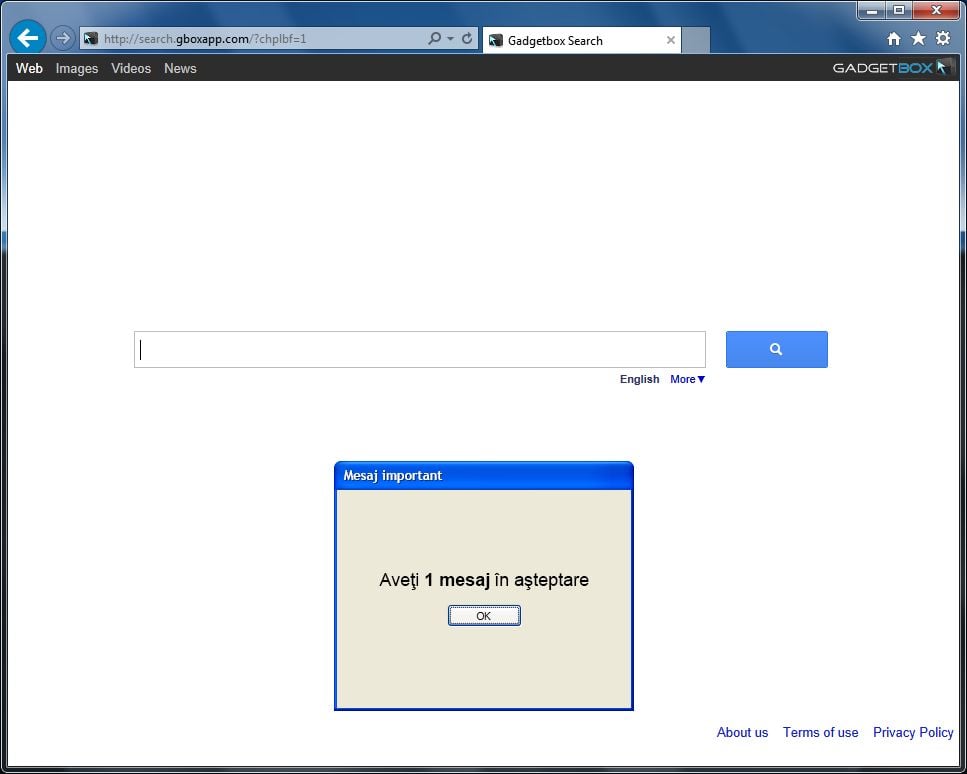
Gadgetbox Search visualizzerà pubblicità e link sponsorizzati nei risultati di ricerca, e può raccogliere termini di ricerca dalle query di ricerca. Il Gadgetbox Search hijack viene utilizzato per aumentare le entrate pubblicitarie, come nell’uso di blackhat SEO, per gonfiare il posizionamento della pagina di un sito nei risultati di ricerca.
Gadgetbox Search non è tecnicamente un virus, ma mostra un sacco di tratti dannosi, come le funzionalità di rootkit per agganciare in profondità nel sistema operativo, il dirottamento del browser e, in generale, solo interferire con l’esperienza dell’utente. L’industria si riferisce generalmente ad esso come un “CUCCIOLO”, o programma potenzialmente indesiderato.
Gadgetbox Ricerca ottenuto sul vostro computer dopo aver installato un software freeware (registrazione video/streaming, download-manager o creatori di PDF) che aveva in bundle nella loro installazione questo browser hijacker.
Ad esempio, quando si installa GadgetBox App, si accetta anche di cambiare la home page del browser predefinito e motore di ricerca predefinito per search.gboxapp.com>, e installare la barra degli strumenti Gadgetbox.
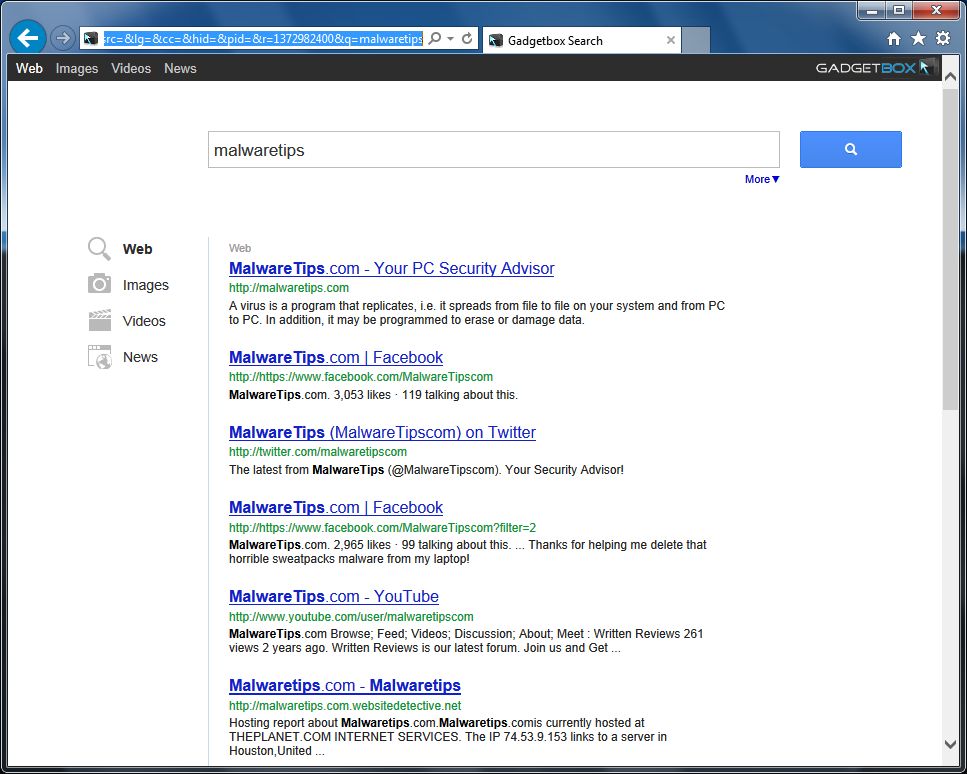
Tuttavia, quando si disinstalla GadgetBox App dal computer, le impostazioni predefinite del browser web non verranno ripristinate. Ciò significa che dovrai rimuovere Gadgetbox Toolbar e search.gboxapp.com dal tuo browser web preferito manualmente.
Si dovrebbe sempre prestare attenzione quando si installa il software perché spesso, un programma di installazione del software include installazioni opzionali, come questo Gadgetbox Ricerca dirottatore. Essere molto attenti a ciò che si accetta di installare.
Optare sempre per l’installazione personalizzata e deselezionare tutto ciò che non è familiare, in particolare il software opzionale che non hai mai voluto scaricare e installare, in primo luogo. Va da sé che non si dovrebbe installare software che non ti fidi.
Come rimuovere Gadgetbox Search (Virus Removal Guide)
Questa pagina è una guida completa, che rimuoverà Gadgetbox Search da Internet Explorer, Firefox e Google Chrome.
Si prega di eseguire tutti i passaggi nell’ordine corretto. Se hai domande o dubbi in qualsiasi momento, FERMATI e chiedi la nostra assistenza.
PASSO 1: Disinstallare GadgetBox dal computer
PASSO 2: Rimuovere Gadgetbox Search virus da Internet Explorer, Firefox e Chrome
PASSO 3: Rimuovere Gadgetbox Search browser hijacker dal computer con AdwCleaner
PASSO 4: Rimuovere Gadgetbox Search virus con Malwarebytes Anti-Malware Free
PASSO 5: Double-check per il Gadgetbox Search infezione con HitmanPro
PASSO 1 : Disinstallare GadgetBoxa programmi dal computer
In questa prima fase, si cercherà di identificare e rimuovere qualsiasi programma dannoso che potrebbe essere installato sul vostro computer.
- Per disinstallare il programma dannoso responsabile del reindirizzamento di ricerca Gadgetbox da Windows XP, Windows Vista o Windows 7, fare clic sul pulsante Start, quindi fare clic sull’opzione di menu del pannello di controllo.

Se si utilizza Windows 8, è sufficiente trascinare il puntatore del mouse sul bordo destro dello schermo, selezionare Cerca dall’elenco e cercare “pannello di controllo” .Oppure si può fare clic destro su un angolo caldo in basso a sinistra (precedentemente noto come il pulsante Start) e selezionare Pannello di controllo da lì.
- Quando si apre la finestra del Pannello di controllo, fare clic sull’opzione Disinstalla un programma nella categoria Programmi. Questa opzione è mostrata dalla freccia nell’immagine qui sotto. Se si utilizza la visualizzazione classica del pannello di controllo, quindi si dovrebbe fare doppio clic sull’icona Programmi e funzionalità, invece.

- Quando vengono visualizzati i Programmi e le funzionalità o la schermata Disinstalla un programma, scorrere l’elenco dei programmi attualmente installati e disinstallare Gadgetbox, WPM17.8.0.3159, SupTab e qualsiasi altro programma sconosciuto installato di recente dal computer.
Per visualizzare i programmi installati più di recente, è possibile fare clic sulla colonna “Installato su” per ordinare il programma in base alla data di installazione. Scorri l’elenco e disinstalla tutti i programmi indesiderati o sconosciuti.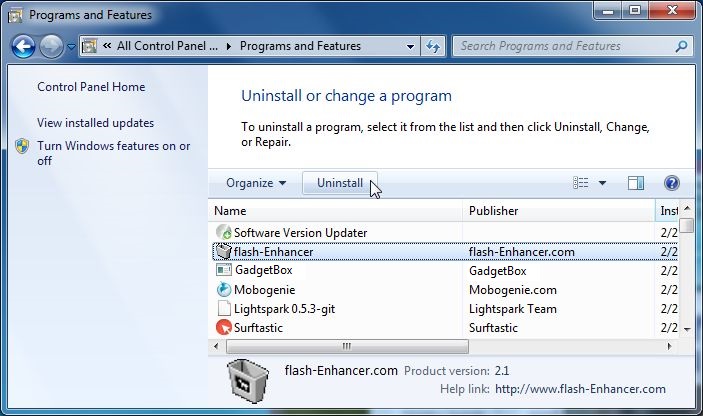
A seconda di quale programma ha installato l’infezione Gadgetbox Search adware, il programma di cui sopra può avere un nome diverso o non essere installato sul computer. Se non riesci a trovare programmi indesiderati o sconosciuti sul tuo computer, puoi procedere con il passaggio successivo.
Se si riscontrano problemi durante il tentativo di disinstallare il programma di ricerca Gadgetbox, è possibile utilizzare Revo Uninstaller per rimuovere completamente questo programma indesiderato dal computer.
FASE 2: Rimuovere Gadgetbox Search virus da Internet Explorer, Firefox e Google Chrome
Rimuovere Gadgetbox Search virus da Internet Explorer
È possibile ripristinare le impostazioni di Internet Explorer per riportarle allo stato in cui erano quando Internet Explorer è stato installato per la prima volta sul PC.
- Apri Internet Explorer, fai clic sull’icona “ingranaggio”
 nella parte in alto a destra del browser, quindi fai nuovamente clic su Opzioni Internet.
nella parte in alto a destra del browser, quindi fai nuovamente clic su Opzioni Internet.
- Nella finestra di dialogo” Opzioni Internet”, fare clic sulla scheda” Avanzate”, quindi fare clic sul pulsante” Ripristina”.

- Nella sezione” Ripristina impostazioni Internet Explorer”, selezionare la casella di controllo” Elimina impostazioni personali”, quindi fare clic sul pulsante” Ripristina”.

- Quando Internet Explorer ha completato il suo compito, fare clic sul pulsante “Chiudi” nella finestra di dialogo di conferma. Sarà ora necessario chiudere il browser, e quindi è possibile aprire di nuovo Internet Explorer.

Rimuovere Gadgetbox Search virus da Mozilla Firefox
Se hai problemi con Firefox, il ripristino può aiutare. La funzione di ripristino risolve molti problemi ripristinando Firefox al suo stato predefinito di fabbrica, salvando le informazioni essenziali come segnalibri, password, informazioni di riempimento automatico del modulo web, cronologia di navigazione e schede aperte.
- Nell’angolo in alto a destra della finestra di Firefox, fare clic sul pulsante Menu Firefox (
 ), quindi fare clic sul pulsante “Aiuto” (
), quindi fare clic sul pulsante “Aiuto” ( ).
).
- Dal menu Aiuto, scegliere Informazioni sulla risoluzione dei problemi.
Se non riesci ad accedere al menu Aiuto, digita about:support nella barra degli indirizzi per visualizzare la pagina delle informazioni sulla risoluzione dei problemi.
- Fai clic sul pulsante ” Ripristina Firefox “nell’angolo in alto a destra della pagina” Informazioni sulla risoluzione dei problemi”.

- Per continuare, fare clic sul pulsante “Ripristina Firefox” nella nuova finestra di conferma che si apre.

- Firefox si chiuderà e tornerà alle impostazioni predefinite. Quando è fatto, una finestra elencherà le informazioni che sono state importate. Clicca su “Fine”.
Nota: il tuo vecchio profilo Firefox verrà posizionato sul desktop in una cartella denominata “Old Firefox Data”. Se il ripristino non ha risolto il problema, è possibile ripristinare alcune delle informazioni non salvate copiando i file nel nuovo profilo creato. Se non hai più bisogno di questa cartella, dovresti eliminarla poiché contiene informazioni sensibili.
Rimuovere Gadgetbox Search virus da Google Chrome
- Fare clic sul pulsante del menu principale di Chrome, rappresentato da tre linee orizzontali (
 ).Quando viene visualizzato il menu a discesa, selezionare l’opzione denominata Impostazioni.
).Quando viene visualizzato il menu a discesa, selezionare l’opzione denominata Impostazioni.
- Le impostazioni di Chrome dovrebbero ora essere visualizzate in una nuova scheda o finestra, a seconda della configurazione. Quindi, scorrere fino alla fine della pagina e fare clic sul collegamento Mostra impostazioni avanzate (come si vede nell’esempio seguente).

- Ora dovrebbero essere visualizzate le impostazioni avanzate di Chrome. Scorri verso il basso fino a quando la sezione Ripristina impostazioni del browser è visibile, come mostrato nell’esempio seguente. Quindi, fare clic sul pulsante Ripristina impostazioni del browser.

- Ora dovrebbe essere visualizzata una finestra di conferma, che descrive in dettaglio i componenti che verranno ripristinati allo stato predefinito se si continua con il processo di ripristino. Per completare il processo di ripristino, fare clic sul pulsante Ripristina.

PASSO 3: Rimuovere Gadgetbox Search browser hijacker con AdwCleaner
L’utilità AdwCleaner esegue la scansione del computer e del browser web per la “Ricerca Gadgetbox” file dannosi, estensioni del browser e chiavi di registro, che possono essere stati installati sul computer senza la vostra conoscenza.
- È possibile scaricare l’utilità AdwCleaner dal link sottostante.
LINK PER IL DOWNLOAD DI ADWCLEANER (Questo link scaricherà automaticamente AdwCleaner sul tuo computer) - Prima di avviare AdwCleaner, chiudi tutti i programmi aperti e i browser Internet, quindi fai doppio clic sull’icona AdwCleaner.

Se Windows richiede se si desidera eseguire AdwCleaner, si prega di consentire l’esecuzione. - Quando si aprirà il programma AdwCleaner, fare clic sul pulsante “Scan” come mostrato di seguito.

AdwCleaner inizierà a cercare i file dannosi “Gadgetbox Search” che possono essere installati sul computer. - Per rimuovere i file dannosi” Gadgetbox Search “rilevati nel passaggio precedente, fare clic sul pulsante” Clean”.

- AdwCleaner sarà ora chiederà di salvare tutti i file o documenti aperti, come il programma sarà necessario riavviare il computer. Si prega di farlo e quindi fare clic sul pulsante OK.

PASSO 4: Rimuovere Gadgetbox Search virus dal tuo computer con Malwarebytes Anti-Malware Free
Malwarebytes Anti-Malware Free utilizza leader nel settore della tecnologia per rilevare e rimuovere tutte le tracce di malware, worm, Trojan, rootkit, rogue, dialer, spyware e altro ancora.
È importante notare che Malwarebytes Anti-Malware funziona bene e dovrebbe funzionare insieme al software antivirus senza conflitti.
- È possibile scaricare scaricare Malwarebytes Anti-Malware dal link qui sotto.
MALWAREBYTES ANTI-MALWARE DOWNLOAD LINK (Questo link aprirà una nuova pagina web da cui è possibile scaricare Malwarebytes Anti-Malware gratis) - Una volta scaricato, chiudere tutti i programmi, quindi fare doppio clic sull’icona sul desktop denominata “mbam-setup-consumer-2.00.xx ” per avviare l’installazione di Malwarebytes Anti-Malware.

 Si può essere presentato con una finestra di controllo account utente che chiede se si desidera eseguire questo file. Se ciò accade, è necessario fare clic su ” Sì ” per continuare con l’installazione.
Si può essere presentato con una finestra di controllo account utente che chiede se si desidera eseguire questo file. Se ciò accade, è necessario fare clic su ” Sì ” per continuare con l’installazione. - Quando inizia l’installazione, verrà visualizzata la procedura guidata di installazione di Malwarebytes Anti-Malware che ti guiderà attraverso il processo di installazione.

Per installare Malwarebytes Anti-Malware sul computer, continuare a seguire le istruzioni facendo clic sul pulsante “Avanti”.
- Una volta installato, Malwarebytes Anti-Malware si avvierà automaticamente e verrà visualizzato un messaggio che indica che è necessario aggiornare il programma e che una scansione non è mai stata eseguita sul sistema. Per avviare una scansione del sistema è possibile fare clic sul pulsante “Correggi ora”.

In alternativa, è possibile fare clic sulla scheda “Scansione” e selezionare “Scansione minaccia”, quindi fare clic sul pulsante “Scansione ora”.
- Malwarebytes Anti-Malware ora controllerà gli aggiornamenti e, se ce ne sono, dovrai fare clic sul pulsante “Aggiorna ora”.

- Malwarebytes Anti-Malware inizierà ora la scansione del computer per il virus di ricerca Gadgetbox. Quando Malwarebytes Anti-Malware è la scansione sarà simile all’immagine qui sotto.

- Una volta completata la scansione, verrà ora presentato con una schermata che mostra le infezioni da malware che Malwarebytes’ Anti-Malware ha rilevato. Per rimuovere i programmi dannosi che Malwarebytes Anti-malware ha trovato, fare clic sul pulsante “Quarantena tutto”, quindi fare clic sul pulsante” Applica ora”.

Si prega di notare che le infezioni riscontrate possono essere diverse da quelle mostrate nell’immagine. - Malwarebytes Anti-Malware ora metterà in quarantena tutti i file dannosi e le chiavi di registro che ha trovato. Quando si rimuovono i file, Malwarebytes Anti-Malware potrebbe richiedere un riavvio per rimuovere alcuni di essi. Se viene visualizzato un messaggio che indica che è necessario riavviare il computer, si prega di consentire di farlo.

Dopo il riavvio del computer, è necessario aprire Malwarebytes Anti-Malware ed eseguire un’altra scansione “Threat Scan” per verificare che non vi siano minacce rimanenti
PASSO 5: Doppio controllo per l’infezione Ricerca Gadgetbox con HitmanPro
HitmanPro è uno scanner secondo parere, progettato per salvare il computer da malware (virus, trojan, rootkit, ecc) che hanno infettato il computer nonostante tutte le misure di sicurezza adottate (come software antivirus, firewall, ecc.). HitmanPro è progettato per funzionare a fianco dei programmi di sicurezza esistenti senza conflitti. Esegue la scansione del computer rapidamente (meno di 5 minuti) e non rallenta il computer.
- È possibile scaricare HitmanPro dal link qui sotto:
LINK PER IL DOWNLOAD DI HITMANPRO (Questo link aprirà una nuova pagina web da cui è possibile scaricare HitmanPro) - Fare doppio clic sul file denominato “HitmanPro.exe “(per le versioni a 32 bit di Windows) o ” HitmanPro_x64.exe ” (per le versioni a 64 bit di Windows). Quando il programma si avvia vi verrà presentato con la schermata di avvio come mostrato di seguito.

Fai clic sul pulsante “Avanti” per installare HitmanPro sul tuo computer.
- HitmanPro inizierà ora a eseguire la scansione del computer per Gadgetbox Ricerca file dannosi.

- Quando ha finito verrà visualizzato un elenco di tutti i malware che il programma trovato come mostrato nell’immagine qui sotto. Fare clic sul pulsante “Avanti”, per rimuovere Gadgetbox Ricerca malware.

- Fare clic sul pulsante “Attiva licenza gratuita” per iniziare la prova gratuita di 30 giorni e rimuovere tutti i file dannosi dal computer.

Il tuo computer dovrebbe ora essere libero dall’infezione da ricerca Gadgetbox. Se la vostra attuale soluzione anti-virus lasciare questa infezione attraverso, si consiglia di prendere in considerazione l’acquisto della versione Premium di Malwarebytes Anti-Malware per la protezione contro questi tipi di minacce in futuro, ed eseguire scansioni regolari del computer con HitmanPro.
Se si verificano ancora problemi durante il tentativo di rimuovere Gadgetbox Ricerca dirottatore dal computer, si prega di avviare una nuova discussione nel nostro forum di assistenza rimozione malware.





